- Screensaver tidak selalu berfungsi sebagaimana mestinya dan Anda terkadang berakhir dengan pesan kesalahan yang menyatakan bahwa Kesalahan mencegah tayangan slide ini diputar.
- Untuk memperbaikinya, Anda dapat mengedit judul file foto di folder sumber atau mengubah sumber folder untuk tayangan slide.
- Slideshow terbaik pembuat sering bebas kesalahan, jadi membuat tayangan slide dengan salah satu alat dari Adobe suite akan menjadi pilihan pertama Anda untuk pembuatan grafik.
- Jika kesalahan mencegah tayangan slide ini diputar di Windows 10, Anda mungkin ingin cgantung sumber folder untuk tayangan slide dengan mengikuti langkah-langkah di bawah ini.

- Unduh Alat Perbaikan PC Restoro yang dilengkapi dengan Teknologi yang Dipatenkan (tersedia paten sini).
- Klik Mulai Pindai untuk menemukan masalah Windows yang dapat menyebabkan masalah PC.
- Klik Perbaiki Semua untuk memperbaiki masalah yang memengaruhi keamanan dan kinerja komputer Anda
- Restoro telah diunduh oleh 0 pembaca bulan ini.
Windows termasuk screensaver tayangan slide gambar tempat Anda dapat memamerkan foto favorit Anda.
Namun, screensaver itu tidak selalu berfungsi. Selain itu, terkadang muncul pesan kesalahan yang sama yang menyatakan bahwa Kesalahan mencegah tayangan slide ini diputar.
Akibatnya, screensaver tidak menampilkan tayangan slide gambar apa pun. Ini adalah beberapa resolusi yang dapat memperbaiki screensaver slideshow di Windows 10.
Bagaimana cara memperbaiki kesalahan yang mencegah tayangan slide diputar?
- Putar tayangan slide dengan menggunakan Adobe Spark sebagai gantinya
- Periksa pengaturan Latar Belakang Desktop
- Edit judul file foto di folder sumber
- Ubah sumber folder untuk tayangan slide
- Perbaiki Program Windows Essentials
- Tambahkan Google Picasa ke Windows
1. Putar tayangan slide dengan menggunakan Adobe Spark sebagai gantinya

Sebagai pengingat cepat, Adobe Spark sering digunakan untuk membuat unik grafis, laman web yang menarik, dan bahkan video pendek.
Senyaman screensaver tayangan slide gambar yang ditawarkan oleh Windows sebenarnya, membuat grafik untuk media sosial dan menikmati tayangan slide juga sangat intuitif saat menggunakan Adobe Spark.
Cukup unggah video Anda, tambahkan teks, musik, dan sulih suara untuk membuat karya animasi Anda sendiri dalam hitungan menit.
Selain itu, semua masalah tayangan slide dan bug yang sering harus Anda tangani hilang untuk selamanya saat menggunakan alat perangkat lunak profesional.
Adapun UI sederhana itu, ini akan membantu Anda bekerja di Adobe Spark dengan mudah.

Adobe Spark
Nikmati font dan tema gratis yang dirancang secara profesional dan bahkan buat video animasi dengan Adobe Spark.
2. Periksa pengaturan Latar Belakang Desktop
- tekan Menangkan kunci + X untuk membuka menu yang ditunjukkan langsung di bawah ini.
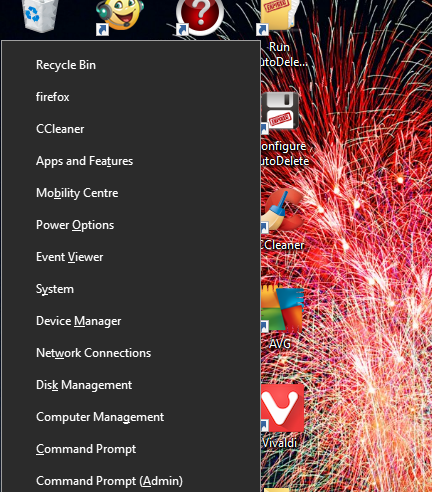
- Pilih Opsi Daya untuk membuka pengaturan lebih lanjut.
- Klik Pengaturan daya tambahan untuk membuka jendela di snapshot langsung di bawah.
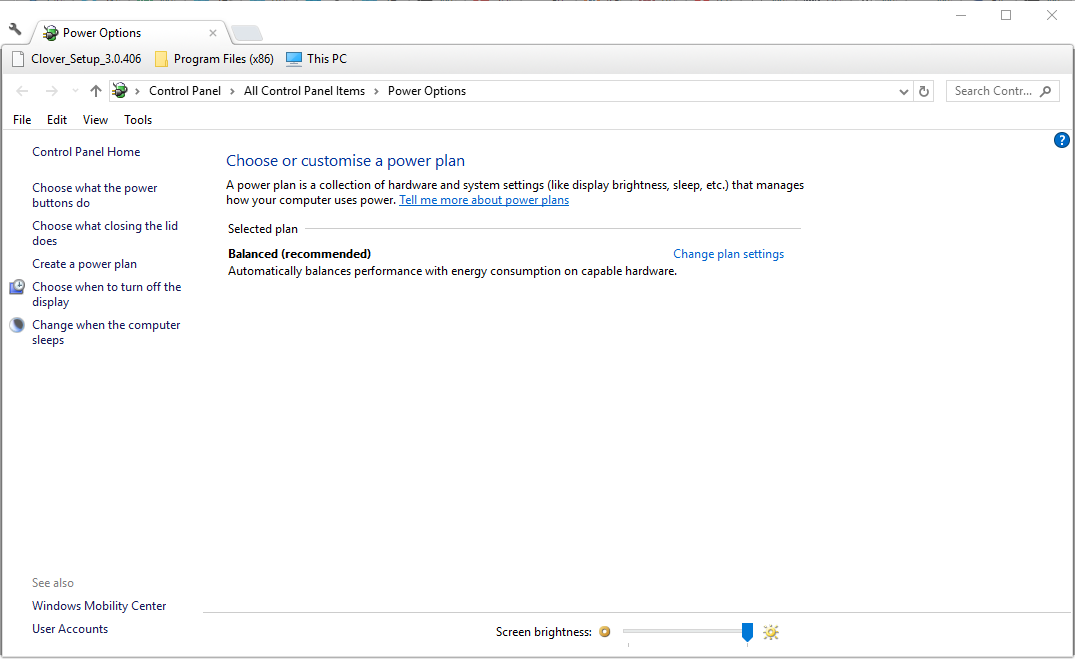
- Klik Ubah pengaturan paket untuk membuka opsi paket yang ditunjukkan langsung di bawah.
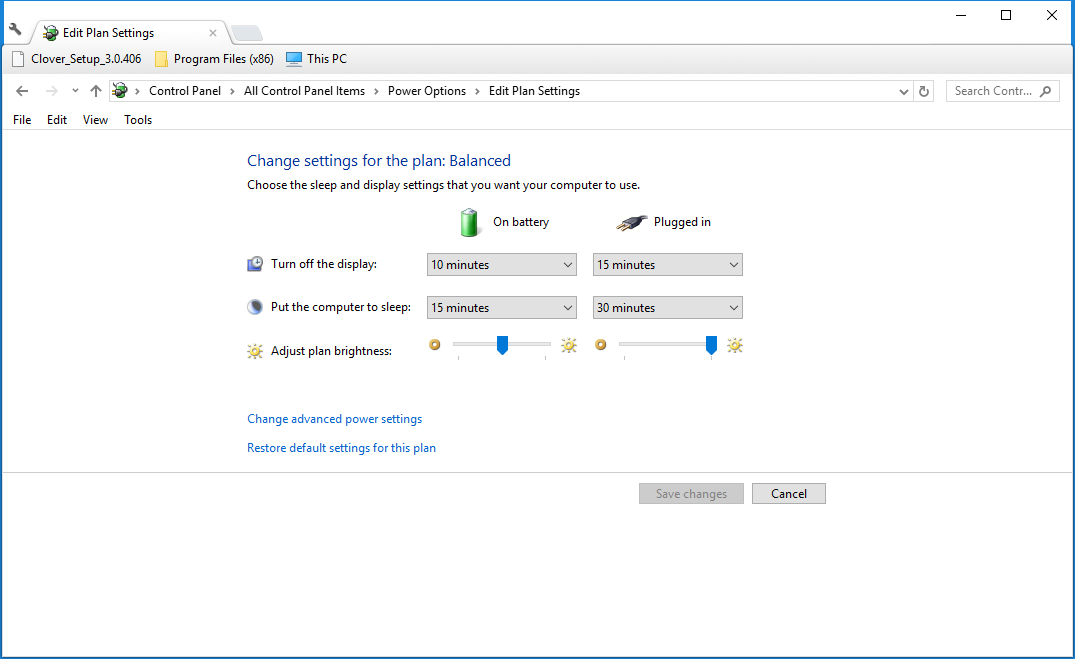
- Pilih Ubah pengaturan daya lanjutan untuk membuka jendela di snapshot langsung di bawah.

- Klik Pengaturan latar belakang desktop dan Tampilan slide untuk memperluas opsi seperti yang ditunjukkan pada bidikan di bawah.
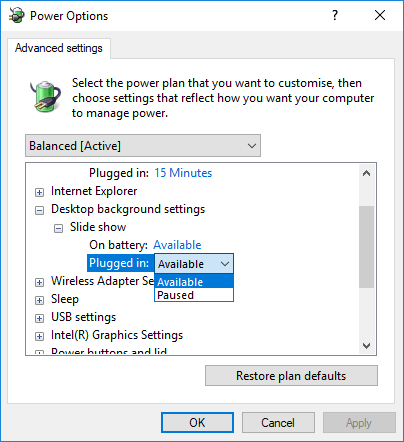
- Sekarang pilih Tersedia pada menu tarik-turun Terpasang dan Pada baterai.
- tekan Menerapkan tombol, dan klik BAIK.
Windows 10 menyertakan pengaturan latar belakang Desktop pada jendela Opsi Daya yang dengannya Anda dapat menjeda, atau mematikan screensaver tayangan slide.
Jalankan Pemindaian Sistem untuk menemukan potensi kesalahan

Unduh Restoro
Alat Perbaikan PC

Klik Mulai Pindai untuk menemukan masalah Windows.

Klik Perbaiki Semua untuk memperbaiki masalah dengan Teknologi yang Dipatenkan.
Jalankan Pemindaian PC dengan Alat Perbaikan Restoro untuk menemukan kesalahan yang menyebabkan masalah keamanan dan perlambatan. Setelah pemindaian selesai, proses perbaikan akan mengganti file yang rusak dengan file dan komponen Windows yang baru.
Pertama, periksa apakah pengaturan tersebut tidak dikonfigurasi untuk dijeda. Anda dapat menyesuaikan pengaturan tersebut seperti yang dijelaskan di atas.
3. Edit judul file foto di folder sumber
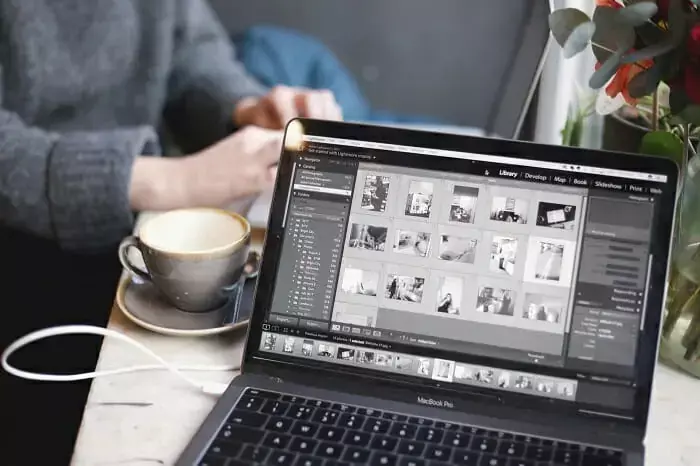
Mengedit judul file adalah cara lain untuk memperbaiki screensaver gambar. Edit judul file di folder sumber gambar tayangan slide sehingga tidak ada yang lebih panjang dari 12 karakter.
Selain itu, hapus simbol dari judul file. Anda dapat mengedit judul file apa pun di File Explorer dengan mengklik kanan file dan memilih Ganti nama.
4. Ubah sumber folder untuk tayangan slide
- Klik kanan desktop Windows 10, pilih Penampilan, dan pilihScreen saver untuk membuka jendela langsung di bawah.

- Selanjutnya, tekan tombol Pengaturan tombol untuk Screensaver Galeri Foto Windows Live.
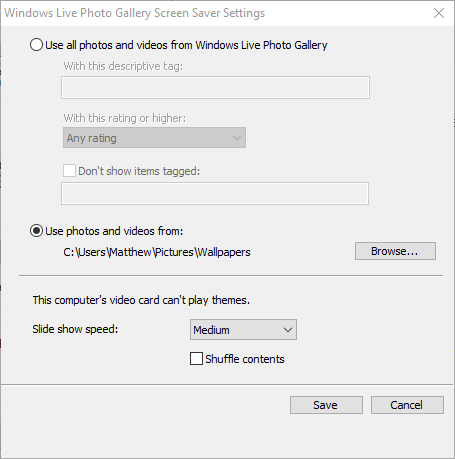
- Klik Jelajahi untuk memilih sumber folder alternatif untuk tayangan slide.
- tekan baik tombol pada jendela Browse For Folder.
- tekan Menyimpan tombol.
- Jika Anda perlu menyimpan gambar yang sama dalam tayangan slide, siapkan folder baru dan pindahkan gambar ke folder itu. Kemudian pilih folder baru sebagai sumber slideshow.
Mungkin Anda telah menghapus folder sumber saat ini untuk tayangan slide gambar atau memilih subfolder Gambar di Perpustakaan sebagai sumbernya. Jika demikian, memilih folder sumber alternatif mungkin memperbaiki tampilan slide.
5. Perbaiki Program Windows Essentials
- tekan Tombol Windows + R peluncuran Lari.
- Memasukkan appwiz.cpl di kotak teks Run, dan klik baik tombol. Itu akan membuka jendela di snapshot langsung di bawah.
- Sekarang masukkan 'esensial' di kotak pencarian seperti yang ditunjukkan langsung di bawah ini.

- Pilih Windows Essentials 2012 atau Windows Live Essentials suite, dan tekan tombol Copot/Ubah tombol.
- tekan Iya tombol untuk konfirmasi.
- Pilih Perbaikan pilihan pada jendela yang ditunjukkan langsung di bawah ini.
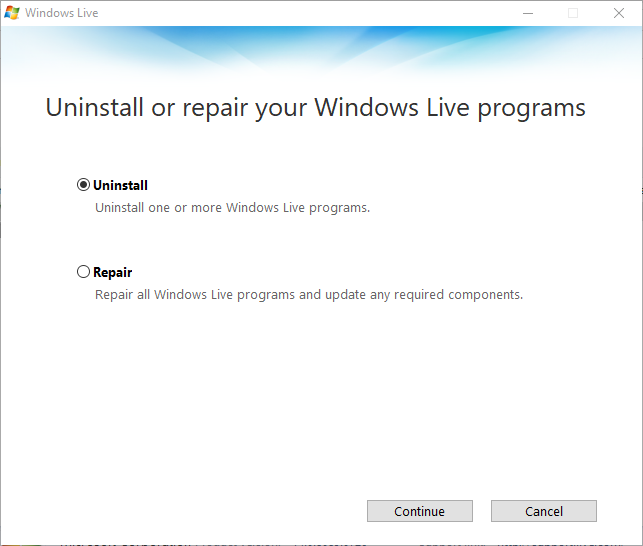
- tekan Terus untuk memperbaiki dan memperbarui suite Essentials Anda.
Windows Essentials adalah rangkaian aplikasi yang Galeri Foto Windows Live adalah bagian dari. Dengan demikian, memperbaiki Windows Essentials mungkin juga memperbaiki screensaver gambar Galeri Foto Langsung.
6. Tambahkan Google Picasa ke Windows
- Pertama, tekan tombol Unduh untuk menyimpan wizard penyiapan Picasa.
- Buka wizard penyiapan untuk memasang Picasa.
- Setelah itu, Anda dapat memilih screensaver Google Foto di jendela Pengaturan Screen Saver. Jadi klik kanan desktop, pilih Penampilan dan Screen saver untuk membuka jendela langsung di bawah.

- Pilih Screensaver Foto Google, dan tekan tombol Pengaturan tombol. Tombol itu akan membuka Penghemat layar Google Foto pengaturan yang ditunjukkan langsung di bawah ini.
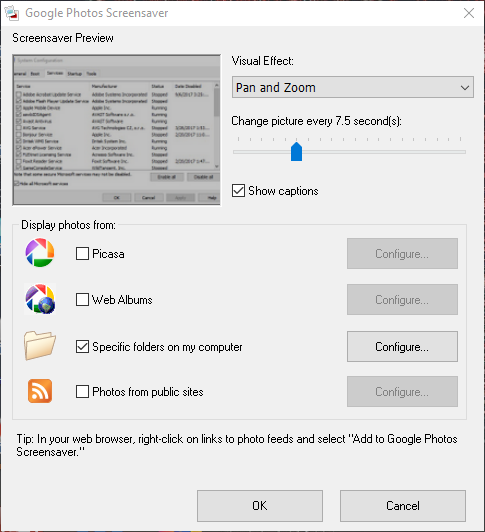
- Pilih Folder tertentu di komputer saya kotak centang, dan tekan Konfigurasikan tombol.
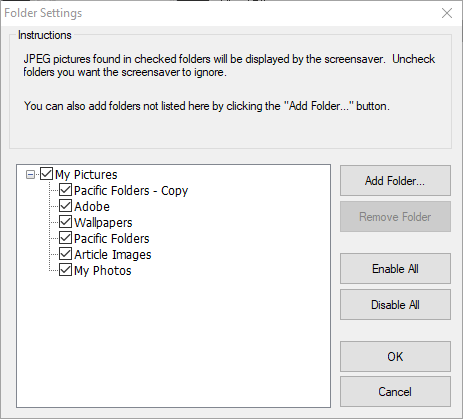
- Pilih folder sumber untuk tayangan slide Anda di jendela yang ditunjukkan langsung di atas.
- Klik baik untuk menutup jendela Pengaturan Folder.
- Pilih transisi dari menu tarik-turun Efek Visual.

- tekan baik untuk menutup jendela Google Photo Screensaver.
- Klik Menerapkan dan baik untuk mengonfirmasi screensaver yang Anda pilih.
Ada alternatif untuk screensaver slideshow gambar Windows 10s. Mengapa tidak menambahkan screensaver tayangan slide gambar yang lebih baik ke Windows?
Google Picasa menyertakan screensaver fotonya sendiri yang memiliki lebih banyak pengaturan penyesuaian. Google tidak lagi mendukung Picasa, tetapi masih merupakan perangkat lunak pengkatalog foto yang bagus.
Begitulah cara Anda dapat memulai screensaver tayangan slide gambar Windows 10 sehingga menampilkan snapshot favorit Anda sekali lagi. Ingatlah bahwa ada banyak perangkat lunak yang dapat Anda gunakan untuk mengatur tayangan slide yang lebih baik.
Mencari software pembuat slideshow foto terbaik untuk Windows 10? Lihat panduan kami!
 Masih mengalami masalah?Perbaiki dengan alat ini:
Masih mengalami masalah?Perbaiki dengan alat ini:
- Unduh Alat Perbaikan PC ini dinilai Hebat di TrustPilot.com (unduh dimulai di halaman ini).
- Klik Mulai Pindai untuk menemukan masalah Windows yang dapat menyebabkan masalah PC.
- Klik Perbaiki Semua untuk memperbaiki masalah dengan Teknologi yang Dipatenkan (Diskon Eksklusif untuk pembaca kami).
Restoro telah diunduh oleh 0 pembaca bulan ini.
Pertanyaan yang Sering Diajukan
Ya, itu bisa melakukan slideshow. Untuk menampilkan album Google Foto sebagai slideshow, buat album dengan foto terbaik Anda dan gunakan panduan ini yang didedikasikan untuk Google Foto di Windows 10.
Adobe Spark sejauh ini merupakan program terbaik yang digunakan untuk membuat tayangan slide dengan musik. Lihatlah pilihan teratas kami dari perangkat lunak pembuat tayangan slide foto untuk Windows 10 untuk lebih banyak pilihan.
Untuk membuat tayangan slide gambar di komputer Anda, pilih salah satu dari pembuat tayangan slide gratis terbaik tanpa tanda air dengan template yang indah.


